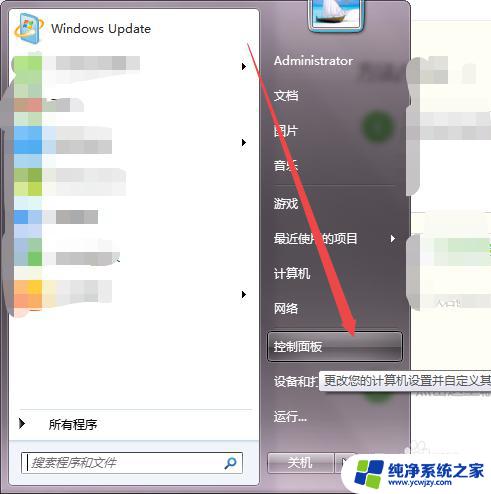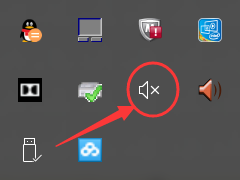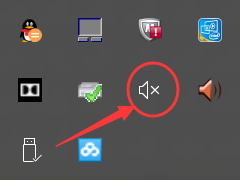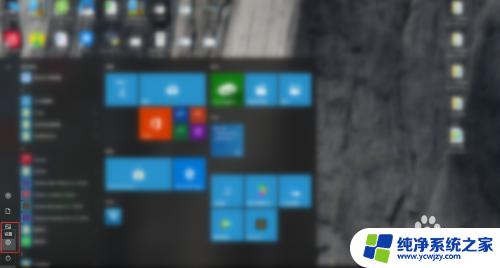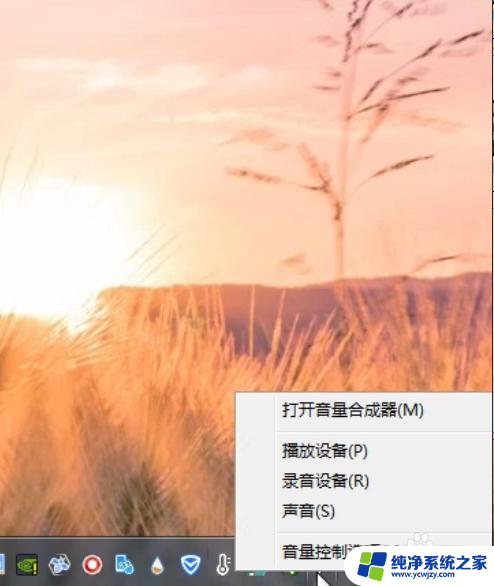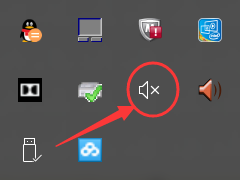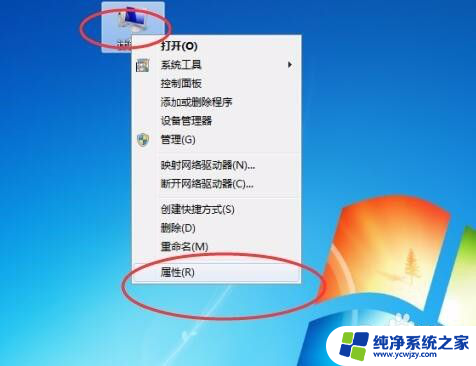笔记本电脑录不了声音是怎么回事 笔记本电脑录音声音消失怎么办
笔记本电脑录不了声音是怎么回事,最近很多用户反映自己的笔记本电脑在录音时出现了声音消失的问题,这种情况发生的原因可能有很多,比如驱动程序出现问题、麦克风损坏等等。笔记本电脑的声音录制功能对于需要进行语音记录或视频会议的用户来说非常重要,因此当这种问题出现时,用户通常会感到非常困扰。那么面对这种情况,我们应该怎么办呢?在本文中我们将为大家介绍这个问题的常见原因及解决方法,希望能帮助大家顺利解决笔记本电脑录音声音消失的问题。
方法如下:
1.点击开始菜单图标,在弹出的页面中点击 控制面板 选项;然后在打开的页面中点击 硬件和声音 选项。
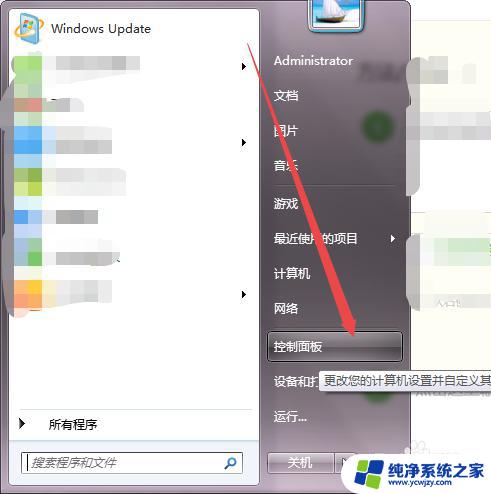
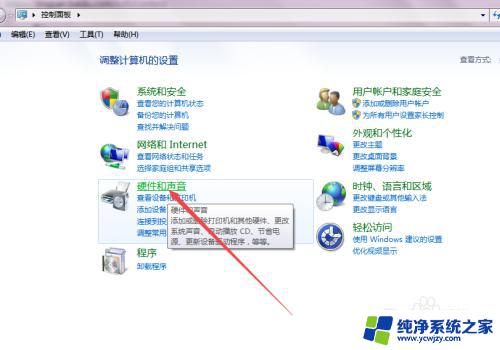 2然后在打开的页面中找到 声音 选项,点击进去;在弹出的页面中点击 录制 选项卡。
2然后在打开的页面中找到 声音 选项,点击进去;在弹出的页面中点击 录制 选项卡。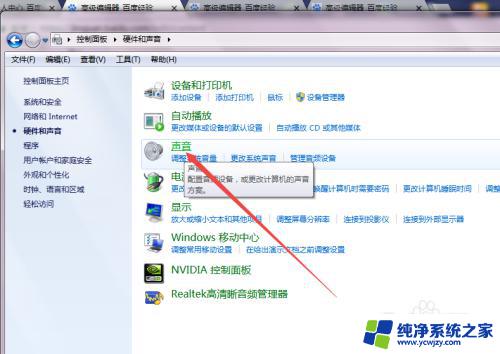
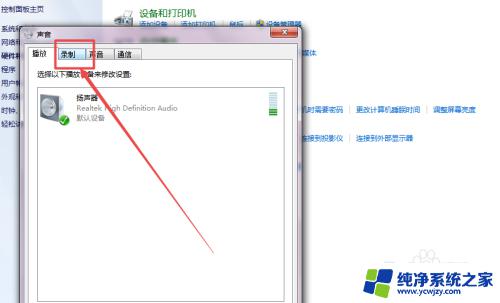
3.也可以鼠标右击桌面右下角的 声音 图标,然后在弹出的页面中点击 录音设备 选项。
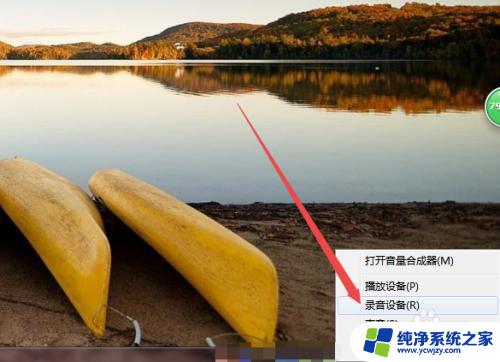
4.然后在打开的页面中选中 麦克风 ,然后点击右下角的 属性 选项。
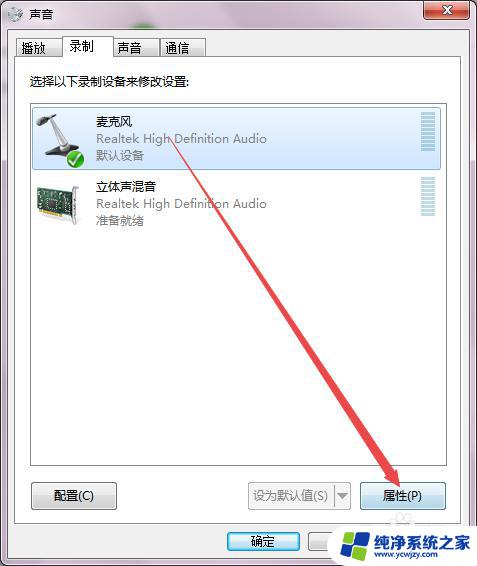
5.然后在打开的 常规 选项卡页面中选择 使用此设置 点击 确定。
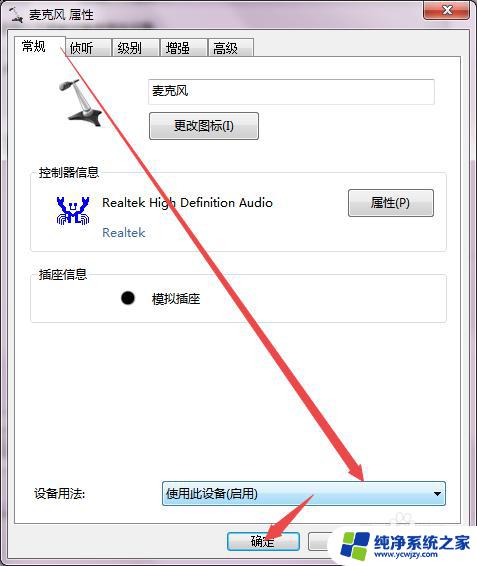
6.然后向设备说话,会有绿色的跳动,则证明此设备是正常的,然后点击确定。
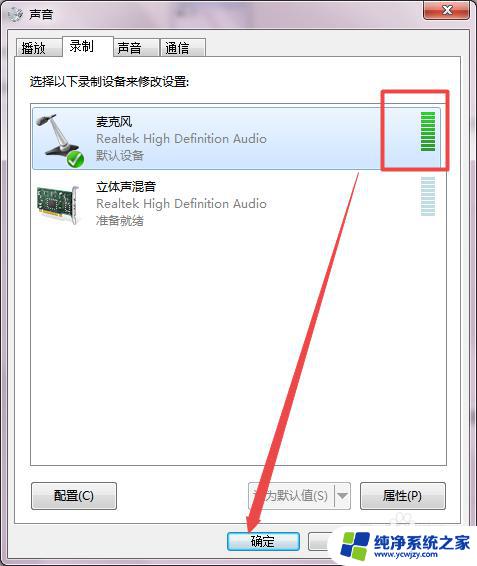
以上就是笔记本电脑录不了声音的全部内容,如果你遇到了这种情况,你可以根据小编的步骤来解决它,这个过程非常简单和快速,一步到位。